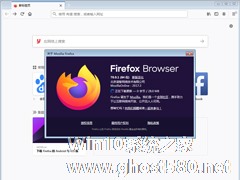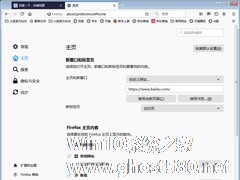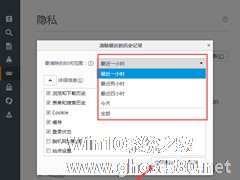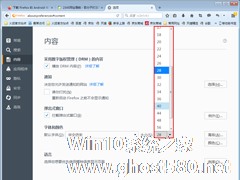-
火狐怎么在线升级?火狐浏览器在线升级方法分享
- 时间:2024-05-17 19:20:57
大家好,今天Win10系统之家小编给大家分享「火狐怎么在线升级?火狐浏览器在线升级方法分享」的知识,如果能碰巧解决你现在面临的问题,记得收藏本站或分享给你的好友们哟~,现在开始吧!
想要尝试最新版本的火狐浏览器,不仅可以前往火狐官网下载最新版本的客户端,还可以将现有的版本进行升级。那么,火狐该怎么在线升级呢?下面小编就来分享一下火狐浏览器在线升级的方法,不清楚具体操作的朋友可以稍作参考。
方法步骤
打开火狐浏览器,依次点击“打开菜单”、“帮助”;

然后,选取“关于Firefox”;

最后,按下“更新到XXX”按钮。


以上就是关于「火狐怎么在线升级?火狐浏览器在线升级方法分享」的全部内容,本文讲解到这里啦,希望对大家有所帮助。如果你还想了解更多这方面的信息,记得收藏关注本站~
『Win10系统之家独②家♀使用,转载请联系!』
相关文章
-
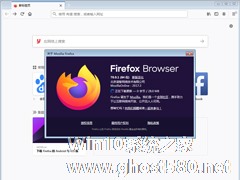
想要尝试最新版本的火狐浏览器,不仅可以前往火狐官网下载最新版本的客户端,还可以将现有的版本进行升级。那么,火狐该怎么在线升级呢?下面小编就来分享一下火狐浏览器在线升级的方法,不清楚具体操作的朋友可以稍作参考。
方法步骤
打开火狐浏览器,依次点击“打开菜单”、“帮助”;
然后,选取“关于Firefox”;
-
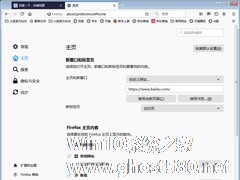
和许多浏览器产品一样,用户在火狐浏览器中也可以将自己最常用的网页设置为主页,以便在浏览器开启的第一时间进行访问。那么,火狐浏览器该怎么设置主页呢?不清楚操作步骤的朋友,可以参考一下小编分享的火狐浏览器主页设置方法。
方法步骤
打开火狐浏览器,依次选取“菜单”、“选项”;
在选项页面中打开“主页”一栏;
然 -
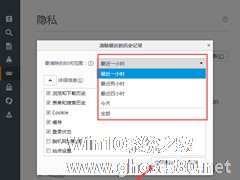
MozillaFirefox,俗称“火狐”,是全球最受互联网用户青睐的浏览器产品之一,其在国内也拥有大量的粉丝。当然,和其他浏览器产品一样,火狐在使用一段时间后也会出现大量的缓存文件!那么,火狐浏览器要如何清空缓存呢?让我们来了解一下。
方法步骤
打开火狐浏览器,点击右上角的“菜单”图标,并选取“选项”;
在选项页面进入隐私一栏,并点击历史记录标题... -
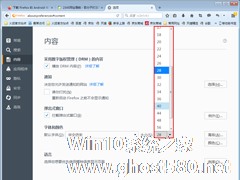
中文俗称“火狐”的MozillaFirefox,不仅是一款自由及开放源代码的网页浏览器,其在国内也不乏拥趸。当然,想要熟练使用火狐浏览器,还需要一定的经验和技巧!那么,在火狐浏览器中该如何更改字体呢?下面就让我们来了解一下。
方法步骤
打开火狐浏览器,依次选取“菜单”、“选项”;
在选项页面进入“内容”一栏,便可看到默认的字体状况;<imgs...